
RayLink(远程控制)
v6.0.13 官方版- 介绍说明
- 下载地址
- 精品推荐
- 相关软件
- 网友评论
raylinks远程控制软件提供简单的电脑远程控制功能,可以直接在软件上连接到对方的电脑,从而开启远程协助,轻松在自己的电脑上操作对方的电脑,帮助对方解决电脑上不会的操作内容,例如办公的时候遇到一些问题无法解决,可以通过这款软件请求其他人控制自己的电脑演示一遍,这样就可以看懂操作,在控制的时候还可以传输文件,方便控制人员将相关的文件发送给对方,软件操作还是很简单的,输入对方的设备连接码以及密码就可以开始连接,需要的朋友就下载吧!
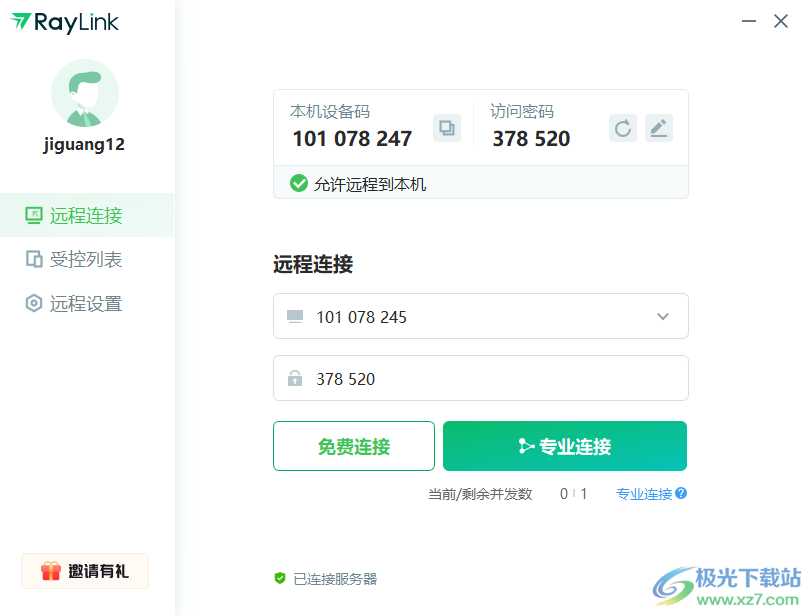
软件功能
1、raylinks远程控制软件可以在电脑轻松执行协助功能,两台电脑随意控制
2、不会的电脑操作直接通过这款软件远程协助,轻松解决问题
3、客户对产品不了解,通过raylinks软件连接到客户的电脑就可以解决问题
4、游戏不会操作,通过raylinks请求朋友远程控制自己的电脑演示一次
5、支持添加多个设备,可以在软件界面上添加多台允许控制的设备,方便以后连接
6、专业连接支持4.4.4色彩模式,60FPS以及隐私模式等专业功能
7、文件传输:支持主控与受控设备间文件高速传输
软件特色
1、raylinks为用户提供简单的远程连接方式,自动在软件界面显示连接码
2、软件是免费的,轻松连接对方的电脑,在自己的电脑显示对方屏幕
3、支持完全控制,连接完毕就可以操作对方电脑的全部内容,在自己的屏幕上使用对方电脑工作
4、支持结束控制,可以随时停止对方控制自己的电脑,不需要继续控制就可以选择停止
5、在基础设置界面可以选择:受控结束后自动锁定本机屏幕
使用方法
1、将raylinks直接安装到自己的电脑,点击下一步将软件安装
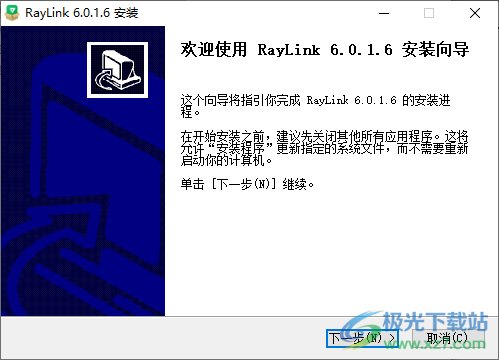
2、提示软件连接界面,可以自动在软件顶部显示设备连接码,显示密码
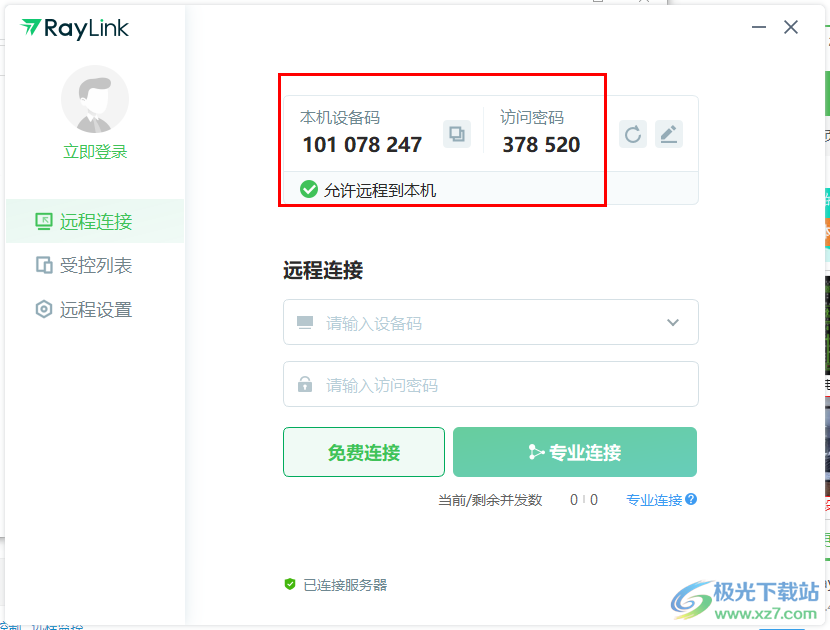
3、点击复制按钮就可以将连接码复制发送给对方,对方在raylinks软件输入设备连接码和密码就可以控制您的电脑
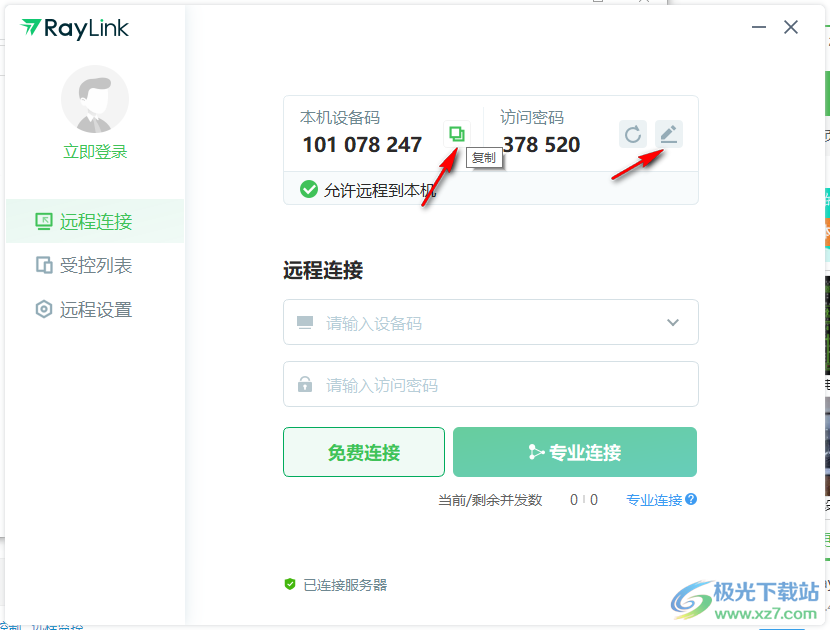
4、如果你需要控制对方的电脑就可以将对方软件上的连接码输入,从而开始控制
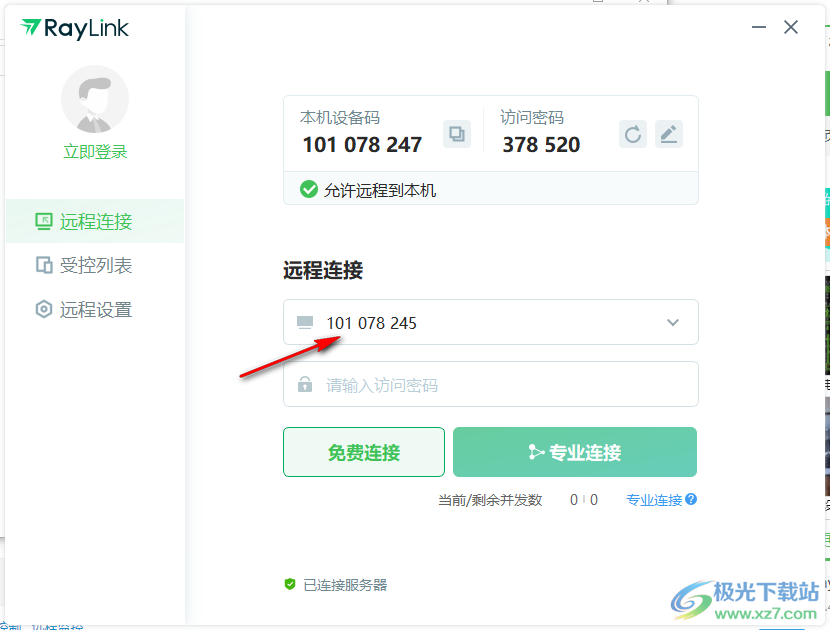
5、由于小编没有第二台电脑所以就无法演示控制的效果了,如果你需要远程控制电脑就可以下载测试
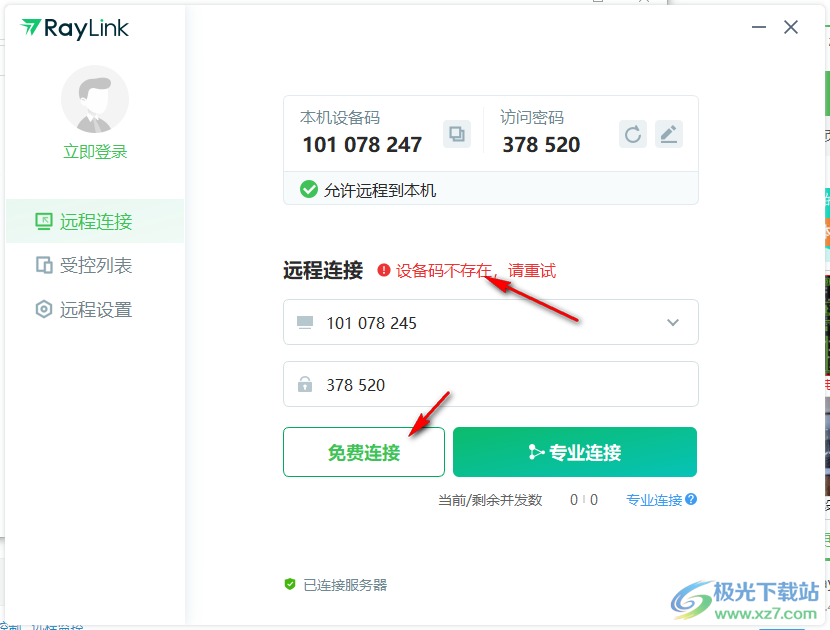
6、也提供专业连接功能,可以在这里查看区别,支持4.4.4色彩空间,支持游戏手柄
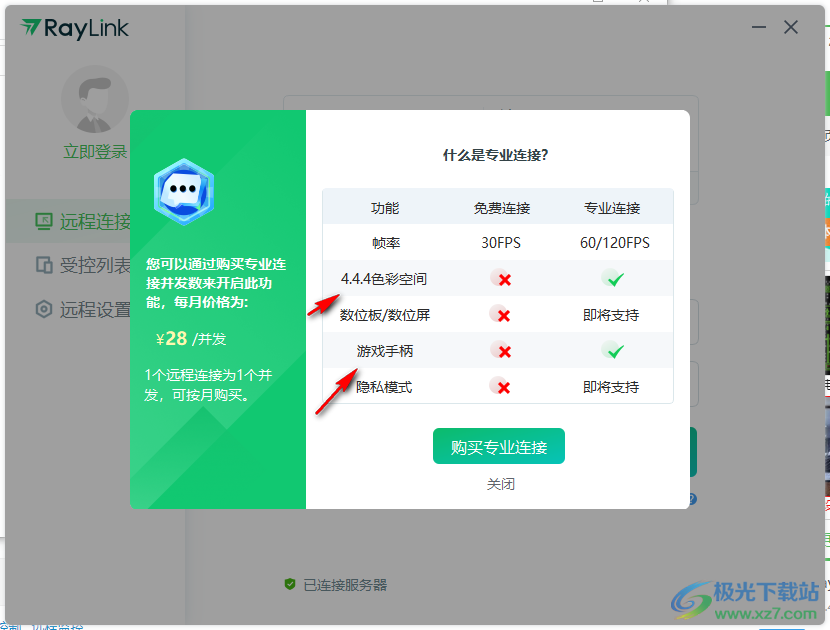
7、受控列表查看,如果你需要使用软件就可以登录账号,从而在软件添加受控的设备
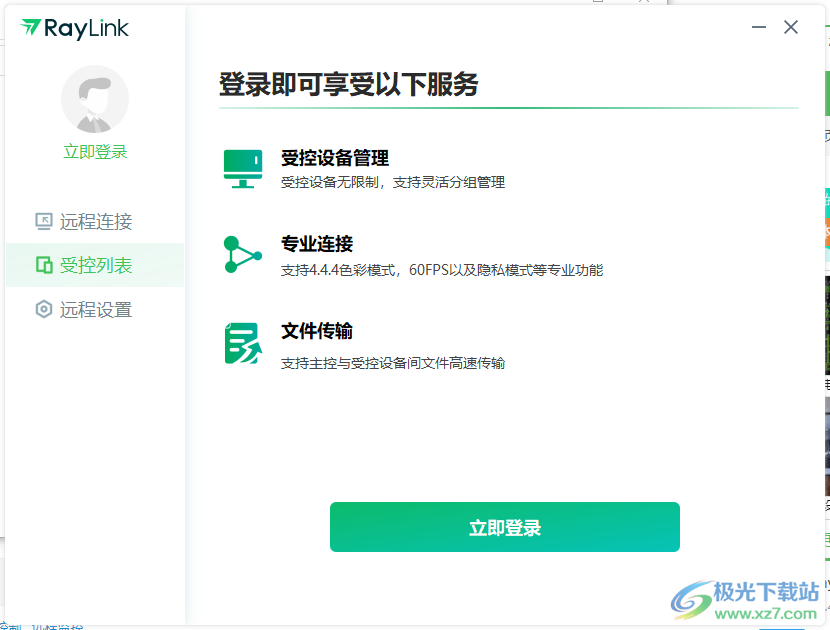
8、这里是登录界面,输入自己的手机号获取验证码,未注册手机号将会自动注册并登录RayLink
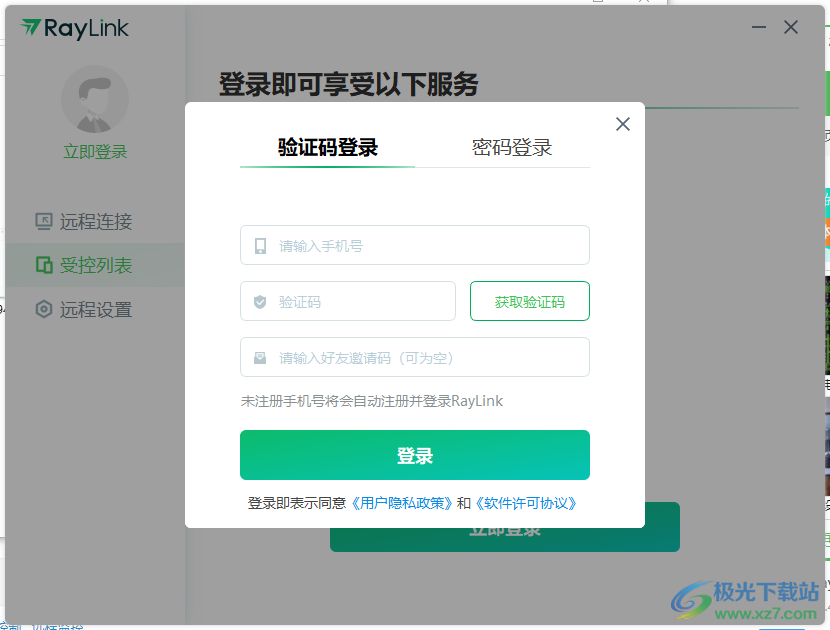
9、点击新增分组就可以分类管理不同的设备,如果有多台设备经常连接就可以在这里添加受控设备
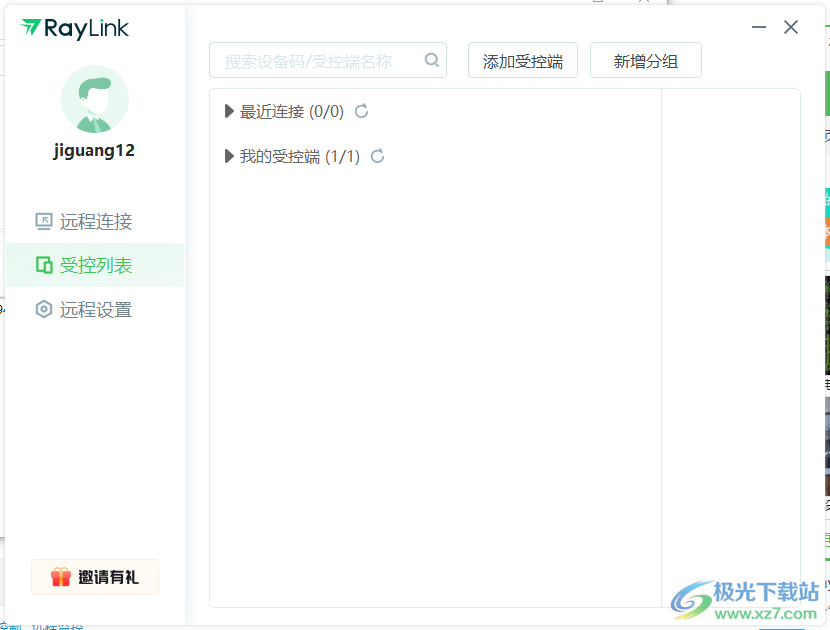
10、如图所示,设置一个新的分组名字,这里小编随便输入123就行了

11、添加设备,需要知道对方的设备码才能添加到软件,并且需要保证对方设备不会修改密码,否则无法连接
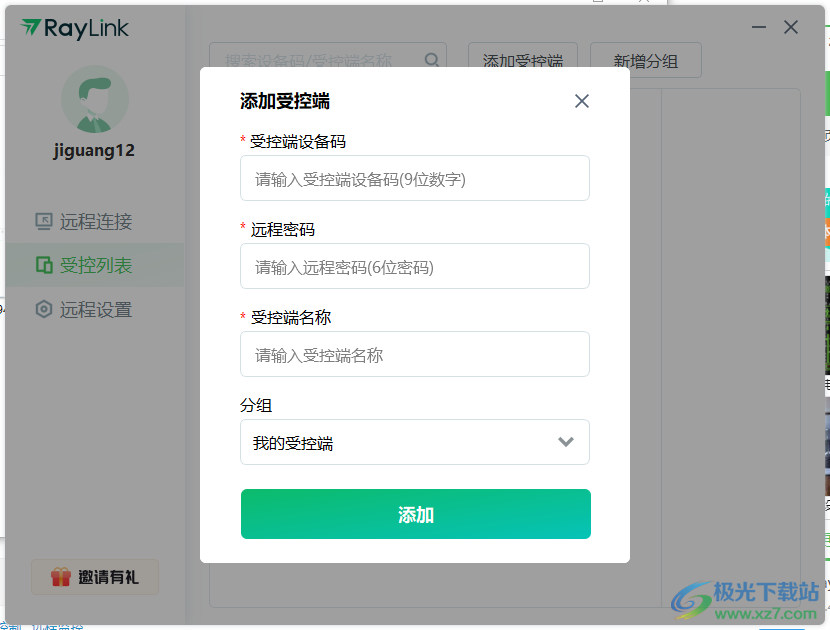
12、设置界面,将密码更新设置为手动更新,避免软件自动切换密码导致无法连接设备
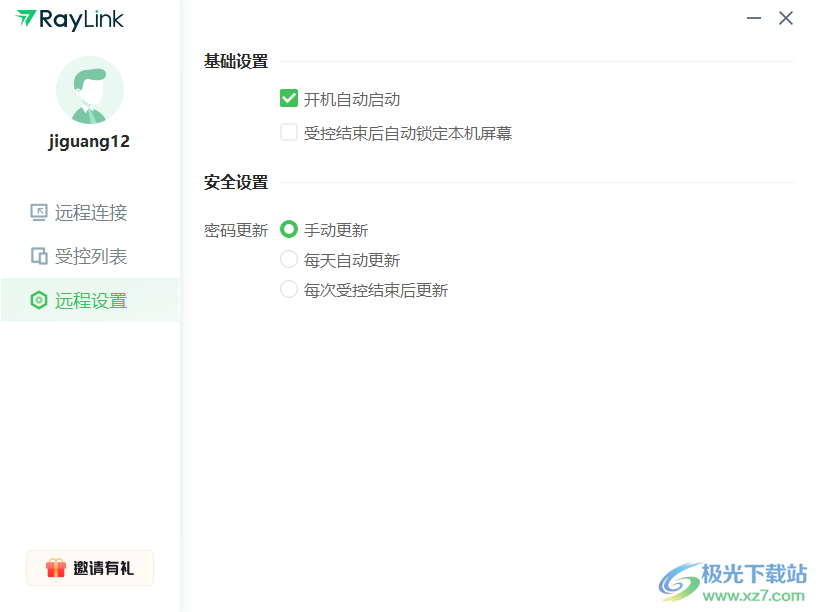
13、每邀请一位新用户通过专属邀请码注册成功后,你将获得1个季度的专业并发时长!
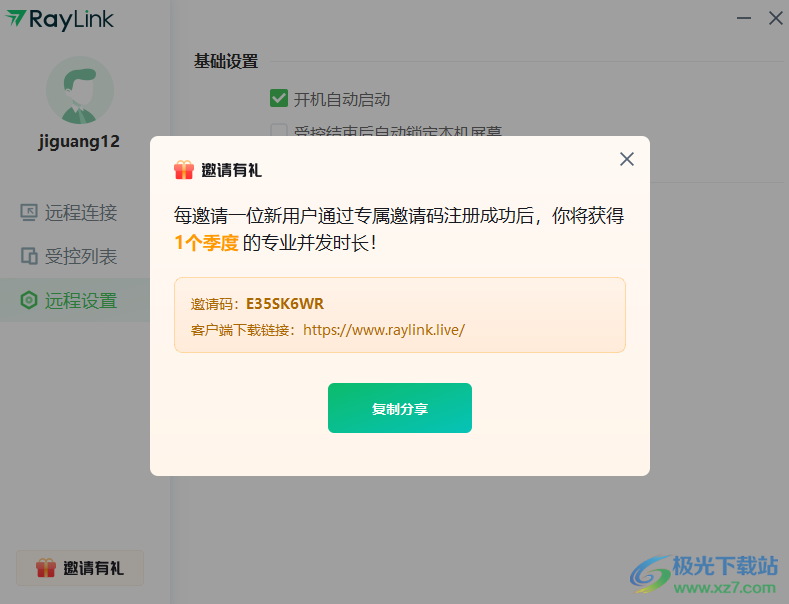
下载地址
- Pc版
RayLink(远程控制) v6.0.13 官方版
本类排名
本类推荐
装机必备
换一批- 聊天
- qq电脑版
- 微信电脑版
- yy语音
- skype
- 视频
- 腾讯视频
- 爱奇艺
- 优酷视频
- 芒果tv
- 剪辑
- 爱剪辑
- 剪映
- 会声会影
- adobe premiere
- 音乐
- qq音乐
- 网易云音乐
- 酷狗音乐
- 酷我音乐
- 浏览器
- 360浏览器
- 谷歌浏览器
- 火狐浏览器
- ie浏览器
- 办公
- 钉钉
- 企业微信
- wps
- office
- 输入法
- 搜狗输入法
- qq输入法
- 五笔输入法
- 讯飞输入法
- 压缩
- 360压缩
- winrar
- winzip
- 7z解压软件
- 翻译
- 谷歌翻译
- 百度翻译
- 金山翻译
- 英译汉软件
- 杀毒
- 360杀毒
- 360安全卫士
- 火绒软件
- 腾讯电脑管家
- p图
- 美图秀秀
- photoshop
- 光影魔术手
- lightroom
- 编程
- python
- c语言软件
- java开发工具
- vc6.0
- 网盘
- 百度网盘
- 阿里云盘
- 115网盘
- 天翼云盘
- 下载
- 迅雷
- qq旋风
- 电驴
- utorrent
- 证券
- 华泰证券
- 广发证券
- 方正证券
- 西南证券
- 邮箱
- qq邮箱
- outlook
- 阿里邮箱
- icloud
- 驱动
- 驱动精灵
- 驱动人生
- 网卡驱动
- 打印机驱动
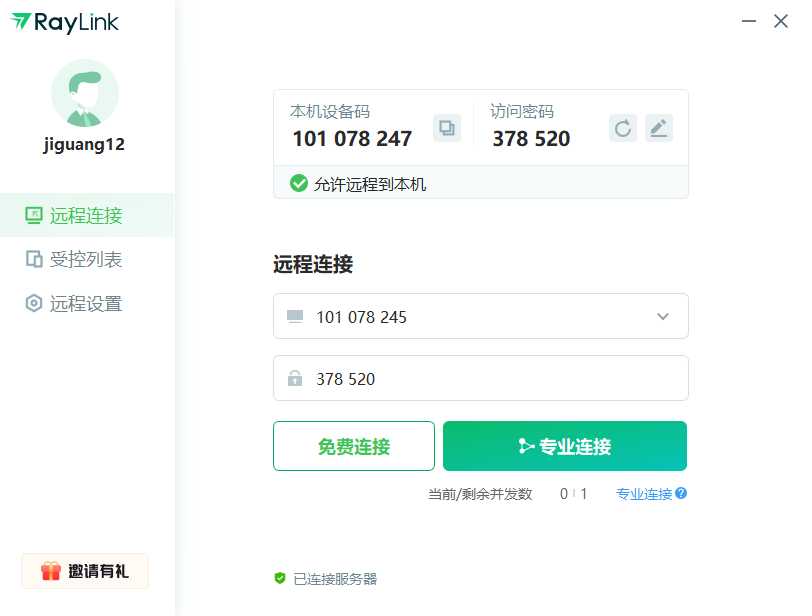
































网友评论